怎样利用搜狗输入法输入生僻字并显示其拼音 利用搜狗输入法输入生僻字并显示其拼音的方法
时间:2017-07-04 来源:互联网 浏览量:
今天给大家带来怎样利用搜狗输入法输入生僻字并显示其拼音,利用搜狗输入法输入生僻字并显示其拼音的方法,让您轻松解决问题。
在文档编辑过程中可能遇到一些生僻字,这里以“婳姽”为例,小编将教大家如何利用搜狗输入法输入生僻字并显示其读音。具体方法如下:
1【新建空白文档】
双击桌面快捷键运行word程序,点击”office“按钮,单击”新建“命令,弹出新建文档窗口,选择”空白文档“,新建一个空白文档。
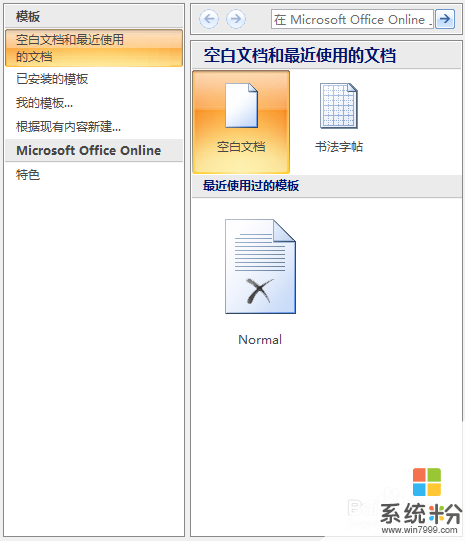 2
2【调整输入法】
在屏幕右下方找到输入法按钮,单击打开列表,选择“中文(简体)-搜狗拼音输入法”。也可选择快捷键Ctrl+Shift键调整输入法至“中文(简体)-搜狗拼音输入法”。
 3
3【定位光标】
鼠标左键单击空白文档任意位置,将光标定位在空白文档处,这里为了方便截图,小编将其对齐方式调整成了居中。
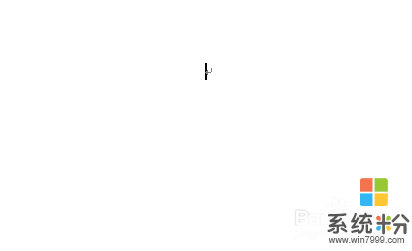 4
4【输入字母“u”】
确定输入法为中文(简体)-搜狗拼音输入法”,且光标在文档空白处后,使用键盘输入字母“u”。
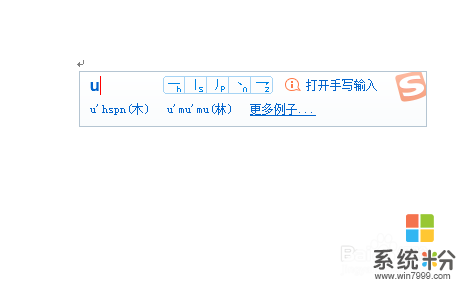 5
5【输入“婳姽”】
将“婳”分拆为“女”和“画”这两个我们较为熟悉的汉字,分别输入其拼音,显示第三个即为我们需要的字,其发音为“hua”,同理可输入“姽”。
 6
6【补充】
本种方法并不局限于在word文档编辑中使用,在记事本、网络页面任何可以使用搜狗输入法的位置均可使用本方法输入生僻字,另外,使用本方法一次只能输入一个生僻字。

以上就是怎样利用搜狗输入法输入生僻字并显示其拼音,利用搜狗输入法输入生僻字并显示其拼音的方法教程,希望本文中能帮您解决问题。
我要分享:
相关教程
- ·搜狗输入法怎么取消生僻字键盘 搜狗输入法生僻字功能如何关闭
- ·使用搜狗拼音输入法打字不显示选字框怎么解决 使用搜狗拼音输入法打字不显示选字框如何解决
- ·百度五笔输入法如何输入生僻字? 百度五笔输入法怎么输入生僻字?
- ·搜狗输入法繁体字转换成简体字 搜狗拼音输入法繁体字转简体字方法
- ·将搜狗拼音设为默认输入法的方法 如何将搜狗拼音设为默认输入法
- ·在电脑搜狗输入法中如何用语音来输入文字 用什么方法可以在电脑中直接用搜狗输入法语音输入文字
- ·戴尔笔记本怎么设置启动项 Dell电脑如何在Bios中设置启动项
- ·xls日期格式修改 Excel表格中日期格式修改教程
- ·苹果13电源键怎么设置关机 苹果13电源键关机步骤
- ·word表格内自动换行 Word文档表格单元格自动换行设置方法
